お客さまへの大切なお知らせ:膨大なサポート情報を少しでも早くお客さまにお届けするため、本コンテンツの日本語版は人間の翻訳者を介さない自動翻訳で提供されております。正確な最新情報については本コンテンツの英語版をご覧ください。
キャンペーンを分析する
更新日時 2025年11月24日
以下の 製品でご利用いただけます(別途記載されている場合を除きます)。
-
Marketing Hub Professional, Enterprise
- Marketing Hub Basic(旧製品)
キャンペーンの全体的な効果を測定し、さまざまなキャンペーンのパフォーマンスを比較します。一度に10キャンペーンまで比較できます。
また、キャンペーンツールで個々のキャンペーンを分析することもできます。HubSpotで利用できるさまざまなキャンペーン測定指標について詳細をご確認ください。
キャンペーンアナリティクス
[キャンペーンアナリティクス]ページで、チャートやテーブルを使用してキャンペーンの測定指標を確認し、キャンペーンの成功を追跡します。
キャンペーンのアナリティクスを見るには
- HubSpotアカウントにて、[マーケティング]>[キャンペーン]の順に進みます。
- 上部にある 「 分析 」をクリックし、「 キャンペーン アナリティクス 」を選択します。
- [日付範囲]と[頻度]のドロップダウンメニューを使用して、特定の期間にデータを絞り込みます。表示されている全てのタブのデータを絞り込みします。また、次のことにも注意してください:
- [特定の日付範囲]を選択した場合、レポートで参照されている現在の日付がデータセットから除外されます。
- レポートの1週間は、デフォルトで日曜日から始まります。選択した日付範囲が週で構成されている場合、または頻度が「週」に設定されている場合に適用されます。
- 影響を受けたコンタクトのチャートや、セッション数、新規作成されたコンタクトなどの他の測定指標を確認できます。
- 影響を受けたコンタクトのチャートを表示するには、「影響されたコンタクト」タブをクリックします。マーケティング影響(ユニーク)数の測定指標について詳細をご確認ください。
- その他の利用可能な全ての測定指標を含むチャートを表示するには、「その他の測定指標」タブをクリックします。チャートの左上にある ドロップダウンメニュー をクリックし、 レポート測定指標を選択します。
- チャートの右上で[スタイル]ドロップダウンメニューをクリックし、分析に使用するチャートのタイプを選択します。データの表示には、面チャート、縦棒チャート、折れ線チャートのいずれかを選択できます。

- 下の表で、チャートに含めたいキャンペーンの横にあるチェックボックスを選択します。また、複数ページを選択して、影響を比較することもできます。
- その他の指標」タブの場合、キャンペーンをクリックすると、新しいタブでその詳細が表示されます。
- テーブルに表示される測定指標をカスタマイズするには、次の手順に従います。
- 右上の[列を編集]をクリックします。
- ダイアログボックスで、表示したい各測定指標のチェックボックスをオンにします。
- テーブルから指標やプロパティーを削除するには、右側の[選択した列]セクションで、削除したい項目名の横にある[X]マークをクリックします。
- [保存]をクリックして変更を適用します。
- 検索バーに検索語を入力して、特定のキャンペーンを検索します。
- 列のヘッダーをクリックすると、その指標でキャンペーンを並べ替えることができます。
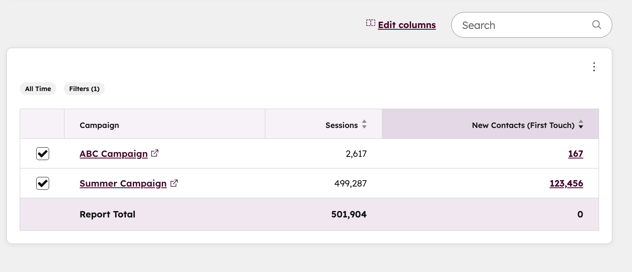
個々のキャンペーンのパフォーマンスを比較する
HubSpot上で複数のキャンペーンを公開した後、特定のキャンペーンの間でパフォーマンスデータを比較することで、どのキャンペーンが最もエンゲージメント(反応)を創出しているかが分かります。
キャンペーンを比較するために
- HubSpotアカウントにて、[マーケティング]>[キャンペーン]の順に進みます。
- 右上の[分析]>[キャンペーンを比較]をクリックします。
- 各キャンペーンドロップダウンメニューをクリックし、キャンペーンを検索して選択する。
- 右側で、+ キャンペーンに追加をクリックし、比較するキャンペーンを追加します。
- 開始日、 終了日、 担当者などのデフォルトのキャンペーンプロパティーに加えて、キャンペーンを比較するとカスタム キャンペーン プロパティー も表示されます。
- 一度に最大10のキャンペーンを比較することができます。
- 特定のキャンペーンの比較を強化するには、キャンペーンの上にある [ キャンペーンを削除] をクリックします。比較対象が3件未満のキャンペーンの場合、このオプション は表示されません 。
- データをエクスポートするには、次の手順に従います。
- 右上の「書き出し」をクリックします。
- ダイアログボックスで、[エクスポート]をクリックします。データのPDFへのダウンロードリンクがユーザーアカウントのEメールアドレスに送信されます。

- 日付でキャンペーンデータを絞り込み条件とするには、左上の日付範囲ドロップダウンメニューをクリックし、日付範囲を設定します。
- ページの下部にある各アセットのセクションで、 パフォーマンス測定指標 をクリックして展開します。
- キャンペーンと測定指標タイプの関連付けアセットリストが表示されます。
- キャンペーンに含まれるアセットのパフォーマンスデータを比較できます。例えば、2つのキャンペーン間でブログのパフォーマンスデータを比較することができます。
Campaigns
貴重なご意見をありがとうございました。
こちらのフォームではドキュメントに関するご意見をご提供ください。HubSpotがご提供しているヘルプはこちらでご確認ください。